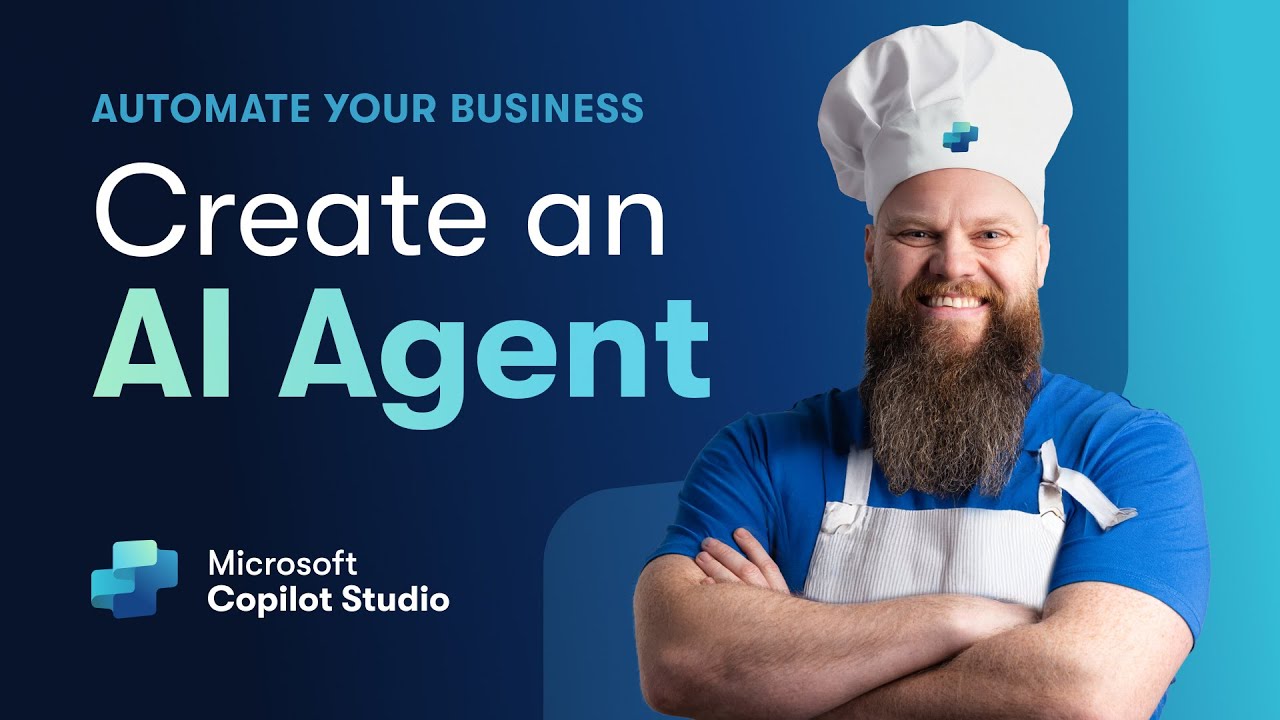V tomto podrobném návodu si ukážeme, jak vytvořit AI agenta v Microsoft Copilot Studio, který dokáže automatizovat komunikaci se zákazníky. Představíme si, jak vytvořit asistenta pro objednávky pizzy, který přijímá objednávky online a automaticky je odesílá šéfkuchaři.
Tento návod je vhodný pro podniky všech velikostí – od malých rodinných podniků až po velké firmy.
1. Přístup do Copilot Studio
Nejprve se musíme přihlásit do Microsoft Copilot Studio.
Kroky:
- Otevřete prohlížeč a přejděte na stránku:
👉 https://copilotstudio.microsoft.com - Přihlaste se svým Microsoft 365 účtem.
- Ujistěte se, že máte aktivní Copilot licenci.
2. Vytvoření nového agenta
Po přihlášení do platformy můžeme začít vytvářet nového chatbota.
Kroky:
- Klikněte na „Nový agent“ (New agent).
- Zadejte název agenta, např. Pizza objednávkový asistent.
- Popište, co bude agent dělat:
- Přijímat objednávky pizzy.
- Nabízet možnosti výběru těsta, sýra a velikosti.
- Odesílat objednávky šéfkuchaři e-mailem.
- Klikněte na „Vytvořit“ (Create).
3. Přidání znalostí do agenta
Aby agent odpovídal na otázky o podniku (např. otevírací doba, možnosti doručení), musíme ho naučit potřebné informace.
Možnosti přidání znalostí:
- Veřejná webová stránka – pokud má podnik web, agent může čerpat data odtud.
- Dokumenty v SharePointu – můžeme nahrát soubory s informacemi (např. otevírací doba).
- Ruční nahrání dokumentů – například Word dokument s detaily podniku.
Kroky:
- Přepněte se na záložku „Znalosti“ (Knowledge).
- Klikněte na „Přidat znalosti“ (Add knowledge).
- Nahrajte dokument s informacemi o podniku.
- Počkejte, než bude dokument zpracován.
- Otestujte dotazem: „Jaká je vaše adresa?“
4. Přizpůsobení uvítací zprávy
Standardní uvítání AI asistenta může působit neosobně. Přizpůsobíme ho tak, aby byl přátelštější.
Kroky:
- Přepněte se na záložku „Témata“ (Topics).
- Otevřete „Začátek konverzace“ (Conversation start).
- Upravte text, např.:
„Vítejte v Pizzerii Slice Slice Baby! Jakou pizzu si dnes přejete objednat?“ - Klikněte na „Uložit“ (Save).
5. Vytvoření objednávkového procesu
Objednávka pizzy zahrnuje několik otázek. Vytvoříme pro ně nové téma.
Kroky:
- Přepněte se na „Témata“ (Topics).
- Klikněte na „Nové téma“ (New topic).
- Zadejte fráze, které spustí objednávku, např.:
- Chci si objednat pizzu
- Objednávka pizzy
- Můžu si dát pizzu?
- Přidejte první otázku:
„Bude objednávka k vyzvednutí, nebo doručíme?“- Možnosti: Výdej / Doručení.
- Pokud si zákazník zvolí vyzvednutí, zeptáme se:
„V kolik hodin si objednávku vyzvednete?“ - Pokud si zákazník zvolí doručení, zeptáme se:
„Jaká je vaše doručovací adresa?“
6. Výběr ingrediencí pomocí Adaptive Cards
Aby byl výběr přehlednější, použijeme Adaptive Cards.
Kroky:
- Přidejte nový krok „Adaptive Card“.
- Požádejte Copilot o vygenerování kódu:
_„Vytvoř mi Adaptive Card pro výběr pizzy. Možnosti:- Těsto: Klasické, Tenké, Sýrové okraje
- Sýr: Mozzarella, Cheddar, Parmezán
- Velikost: Malá, Střední, Velká“_
- Zkopírujte vygenerovaný kód do Copilot Studio.
- Uložte a otestujte.
7. Potvrzení objednávky
Než objednávku odešleme, požádáme zákazníka o potvrzení.
Kroky:
- Přidejte otázku: „Potvrďte, že jste si objednali: [výběr pizzy]. Je to správně?“
- Možnosti: Ano / Ne.
- Pokud odpoví Ne, vrátíme ho zpět k výběru.
- Pokud odpoví Ano, pokračujeme k odeslání objednávky.
8. Odeslání objednávky e-mailem
Objednávku automaticky odešleme šéfkuchaři pomocí Power Automate.
Kroky:
- Otevřete Power Automate.
- Vytvořte nový tok „E-mail pro šéfkuchaře“.
- Přidejte vstupy:
- Zákazníkovo jméno
- Výběr těsta, sýra, velikosti
- Zvolená adresa (pokud je doručení)
- Přidejte akci „Odeslat e-mail“.
- Nastavte příjemce (šéfkuchaře).
- Do těla e-mailu vložte objednávku.
- Uložte a publikujte.
9. Publikování agenta
Aby byl chatbot dostupný veřejně, je třeba ho publikovat.
Kroky:
- Přejděte na „Nastavení“ (Settings).
- Ujistěte se, že je povolena veřejná dostupnost.
- Klikněte na „Publikovat“ (Publish).
- Vyberte, kde bude chatbot dostupný:
- Teams
- Webová stránka
- Widget na web
Časté dotazy (FAQ)
Jaké jsou požadavky pro používání Copilot Studio?
Potřebujete Microsoft 365 účet s licencí pro Copilot Studio.
Může chatbot pracovat i v češtině?
Ano, Copilot Studio podporuje češtinu.
Jak chatbot rozpoznává chyby v odpovědích zákazníka?
Používá podmínky a smyčky, které umožňují vrátit zákazníka zpět k opravě chybné odpovědi.
Lze chatbot integrovat s jinými systémy?
Ano, díky Power Automate lze propojit s e-mailem, databázemi i dalšími aplikacemi.